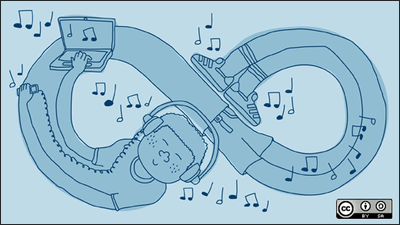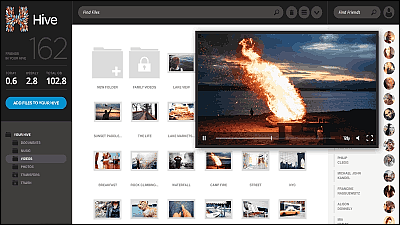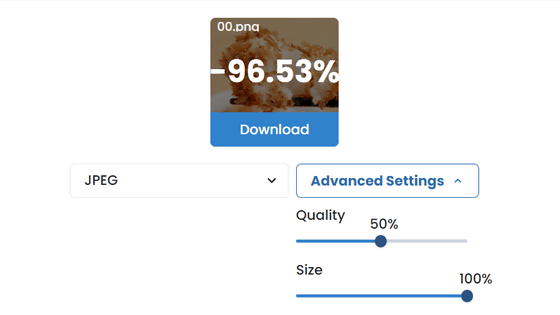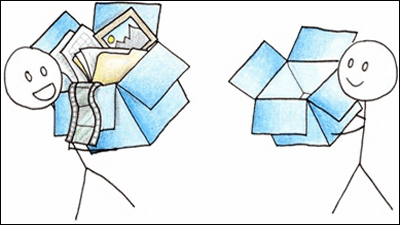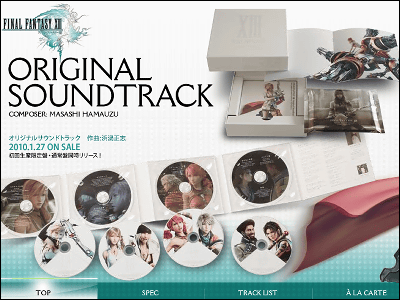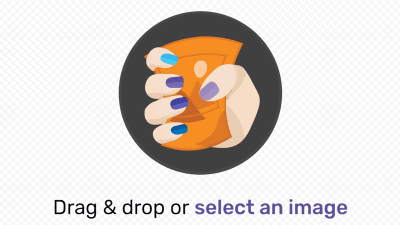無料でどんなファイルもサイズ制限なしでアップロード可能な「Hosted File Share」
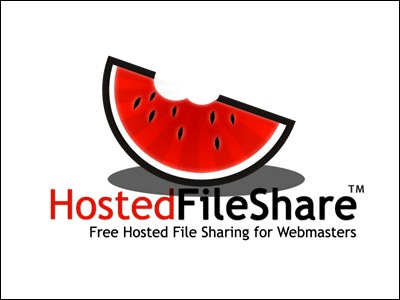
誰かとファイルを共有したい時、知っておくと便利な無料ウェブサービスが「Hosted File Share」です。
ファイルサイズ無制限で各種ファイルをアップロード可能で、アップロード後のページアドレスを相手にメールなどで渡すことでファイルの共有が可能。画像やPDFファイルはダウンロードページに埋め込みで表示されるので、ダウンロードする前に内容を確認することができます。
ツイートボタンも設置されているので、アップロード直後にTwitter経由でファイルを共有することもできます。Twitterと連携する画像共有サービスはいろいろ存在するものの、画像ファイル以外との連携はちょっと難しいため、さまざまなファイルをみんなで共有したい時にも便利です。
「Hosted File Share」の利用方法は以下から。Hosted File Share - Free Hosted File Sharing for Webmasters
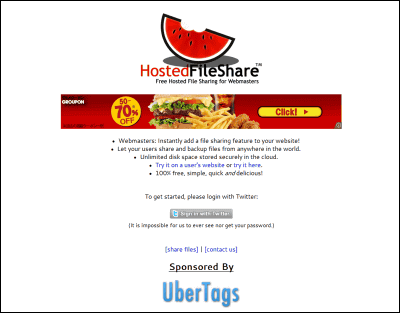
◆基本の使い方
トップページ中央下部にある[share files]をクリック
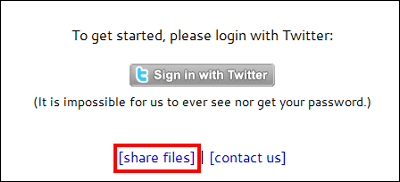
アップロード用の画面に移動するので、「参照」をクリックして任意のファイルを選択してから「Upload→」をクリック。まずはJPEG画像をアップロードしてみます
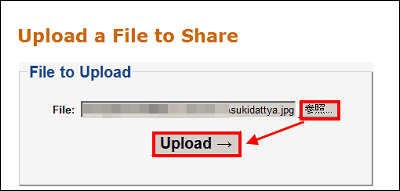
アップロード進行中
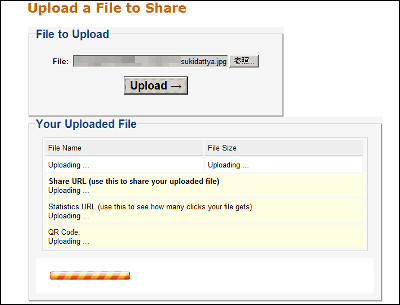
完了するとこんな画面が表示されます。

アップロードすると使える機能は3パターン。まずは共有URLと、それをそのままTwitterのツイートに反映できる「Tweetボタン」。ツイートしなくても、URLをコピー&ペーストでこのURLを相手にメールすることもできます。

このURLはbit.lyを利用して、共有URLが何回クリックされたかをチェックするためのもの。

アクセスするとこんな感じの画面が表示されます。アップロード直後にアクセスしたので当然ながら0クリック。

最後にQRコード。モバイル端末で読み込めばそのままダウンロードページにアクセス可能。

では、共有URLをクリックして、画像を共有しようとアクセスした相手にはどう見えているか確かめてみます。機械的なボットなどによるダウンロードを防ぐために視認した文字を入力するフォーム(いわゆるCAPTCHA)が現れるので、見たままの文字を入力して「Continue」をクリック

すると、共有URLとクリックカウント用のURL、QRコードといったアップロード時に表示される物に加えてダウンロードボタンが現れます。画像はこのページ内に埋め込みで表示されるため、事前にどんな内容なのか確認することができます。

◆PDFファイルのアップロード
内容は厚生労働省:平成21年度地域保健・健康増進事業報告の概況のPDFファイル。アップロード完了すると、先ほどと同じく、アップロードした人には共有URLとクリックカウントURL、QRコードが表示されます。

ファイルを渡したい相手にはどう見えているか確認してみます。共有URLにアクセスして、視認した文字を入力してから 「Continue」をクリック。

共有URLやQRコードのほかに、埋め込みでPDFファイルの文書の内容が表示されています。

拡大、縮小のほか、等倍表示も可能。

埋め込み部分をクリックするとGoogleドキュメントに遷移し、より大きな画面でファイルを閲覧できます。

◆MP3ファイルのアップロード
最後にMP3ファイルにトライ。このサイトからダウンロードした、「Constancy Part Two」というMP3ファイルをアップロードします。完了画面はこのように表示されます。

共有URLにアクセスし、視認した文字を入力して「Continue」をクリック

埋め込みのプレイヤーで音声内容を事前に確認できるので、聞いてみてOKと思ったら「Download now」をクリック。

ちなみに、Internet Explorer8、Firefox(バージョン3.6.13)、Opera11.01、Google Chromeなどほとんどのブラウザで埋め込み式のプレイヤーは表示されましたが、唯一Internet Explorer8の64bit版のみ表示されず、MP3が関連づけられているプレイヤーによって「Download now」を押した時の動作が異なります。Windows Media Playerに関連づけられている場合、「Download now」をクリックするとプレイヤーが立ち上がって音楽が再生されます。

また、QuickTimeに関連づけられていると、プレイヤーは立ち上がらずそのままMP3ファイルがダウンロードされます。

2011/03/03 19:15追記
なぜファイルサイズが無制限かというと、AmazonのAWSの事例として紹介されているように「Amazon S3」を使用しているため。
1バイト以上5テラバイト以下のデータを含むオブジェクトを読み、書き、消去できます。保存できるオブジェクトの数に制限はありません。
とのことなので、実際には1ファイルあたりの最大ファイルサイズはおそらく5TBぐらいではないかと思われます。
・関連記事
デジカメ画像にGoogleマップを使ってジオタグを埋め込むことができるフリーソフト「GeoSetter」 - GIGAZINE
無料で画像の補正や加工、異なるフォーマットへの変換が可能なネットサービス「Image Espresso」 - GIGAZINE
あらゆるものをPDF・JPEG・PNGなどに変換できる無料PDF作成ソフト「CubePDF」 - GIGAZINE
無料でPDFファイルをWordやExcelファイルに変換するネットサービス「PDF to Word」&「PDF to Excel」 - GIGAZINE
・関連コンテンツ